
Pixel8系、Pixel7、Pixel7 Pro、Pixel7a、その他の Pixel でも同様の方法で設定できます。
スマートフォン版 Google フォトで、スクリーンショットを同期する、または同期させない方法を解説します。
スクリーンショットを Google フォトにアップロードしたい、アップロードしたくないというのは人によると思います。
要望に応じて設定で変更する事ができます。
スクリーンショットの同期設定

アプリ一覧から Google フォトを開きます。
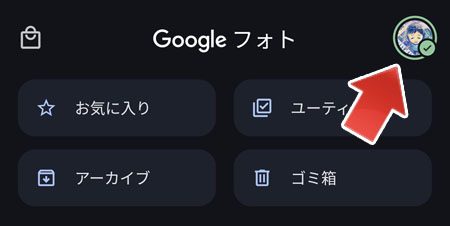
画面右上の Google アカウントのアイコンをタップします。
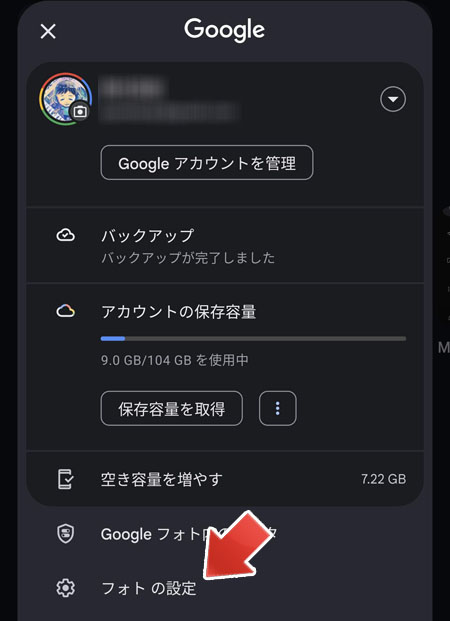
メニューの中から、フォトの設定をタップします。
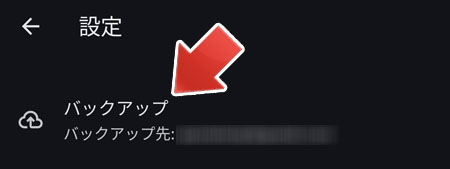
バックアップをタップします。
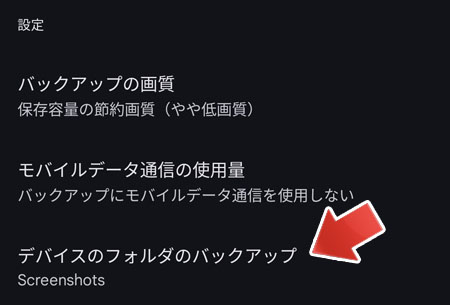
下の方へスクロールして、デバイスのフォルダのバックアップをタップします。
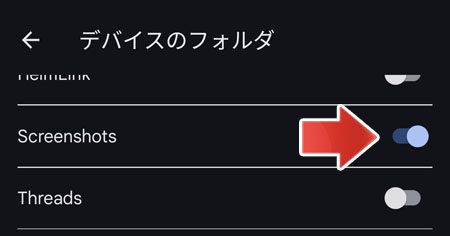
Screenshots のスイッチを切り替えます。
- オン:スクリーンショットを同期する(バックアップする)
- オフ:スクリーンショットを同期しない(バックアップしない)
オンにすると、スクリーンショットを撮ったら Google フォトにアップロードされます。
スクリーンショットを1枚だけ同期したい
スクリーンショット全てを同期するのではなく、1枚だけ同期したい場合は次のように操作します。
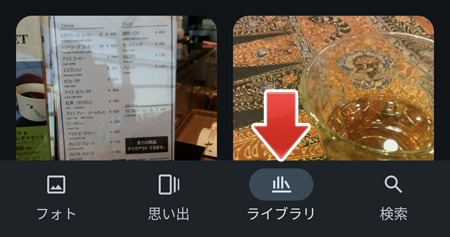
メニューからライブラリをタップします。
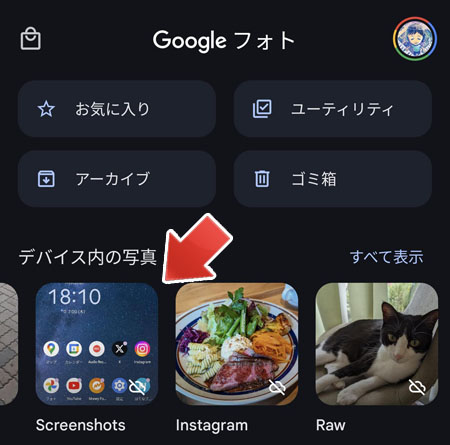
デバイス内の写真で、Screenshots フォルダーをタップします。
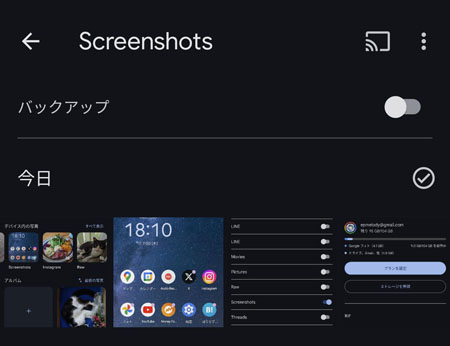
動悸したいスクリーンショットをタップします。

右上の「︙」ボタンをタップします。
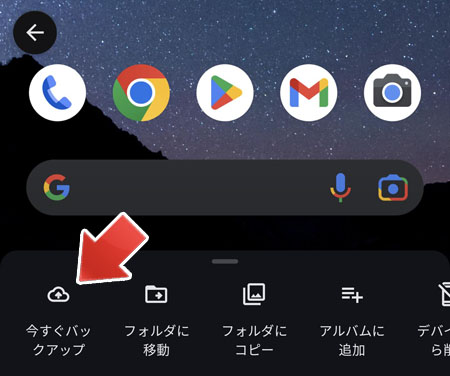
今すぐバックアップをタップします。
これで、1枚だけスクリーンショットを同期することができます。
関連記事
写真をニアバイシェアで転送するなら、Google フォトへアップロードする必要はありません。Google フォトの容量節約に繋がります。